Bir BT uzmanıysanız, muhtemelen Windows 11/10'da bir bağlam menüsü seçmeyi zaten biliyorsunuzdur. Ancak sürece aşina olmayanlarımız için işte hızlı bir kılavuz.
Önce, Windows tuşu + R tuşlarına basarak Kayıt Defteri Düzenleyicisini açın, ardından 'regedit' yazın ve Enter'a basın. Ardından, aşağıdaki anahtara gidin:
HKEY_CLASSES_ROOT*shellexContextMenuHandlers
Şimdi, ContextMenuHandlers tuşuna sağ tıklayın ve Yeni > Anahtar'ı seçin. Yeni anahtarı 'Seç' olarak adlandırın ve Enter tuşuna basın. Son olarak, (Varsayılan) değere çift tıklayın ve '{19A6E5D7-B847-4AED-8CF3-60C96CCB2090}' olarak ayarlayın.
oyun hacim karıştırıcısında görünmüyor
Bu kadar! Artık bir dosya veya klasöre sağ tıkladığınızda 'Seç' seçeneğini görmelisiniz.
Eğer istersen bağlam menüsü seç senin üzerinde Windows 11/10 bilgisayar, o zaman bu yazı kesinlikle size yardımcı olacaktır. Bağlam seç menüsünü kullanarak, tüm dosyaları veya klasörleri seçebilir, seçili öğeleri tersine çevirebilir ve masaüstünde veya dizinde/klasörde bulunan tüm seçili öğelerin seçimini kaldırabilirsiniz. bir kez oluşturuldu, Hepsini seç , Tersine , Ve hiçbir şey seçme seçenekler, uygun şekilde kullanabileceğiniz 'Seç' bağlam menüsünde sunulacaktır. Bu gönderi, Bağlam seç menüsü eklemek için gerekli tüm adımları kapsar.

Öğeleri seçerken, seçili öğeleri ters çevirin ve tüm seçim seçeneklerini temizleyin. Şerit menüsü Windows 10 ve Daha fazla öğrenmek için Windows 11 Explorer bölümünde ve bu eylemler için ilgili kısayol tuşlarını da kullanabilirsiniz, bu tür tüm seçenekleri Windows 11/10 bilgisayarlarında sağ tıklama bağlam menüsünden kullanmak isteyenler için bu hile yararlıdır.
Windows 11/10'da İçerik Seçme Menüsü Nasıl Eklenir?
Windows 11/10 bilgisayarda sağ tıklama içerik menüsüne Seç menüsünü eklemeden önce, bir sistem geri yükleme noktası veya bir kayıt defteri yedeği oluşturmanız gerekir. Bunun nedeni, bu numaranın bir kayıt defteri ayarlaması gerektirmesidir. Hileyi kullandıktan sonra sorun yaşarsanız değişiklikleri kolayca geri alabilirsiniz. Şimdi aşağıdakileri yapın:
- Kayıt Defteri Düzenleyicisini Aç
- Erişim kabuk anahtar |_+_| ana kayıt defteri anahtarının altında bulunur
- Yaratmak Seçmek kayıt defteri anahtarı altında kabuk anahtar
- Select tuşu altında üç farklı String değeri oluşturun:
- simge
- MUIGlagol
- alt komut
- Dize değerleri için değer verisi ekleyin
- Explorer'ı yeniden başlatın.
Tüm bu adımları ayrıntılı olarak kontrol edelim.
microsoft iade politikası
Tip regedit arama alanında ve düğmesine tıklayın İçeri gel Kayıt defteri düzenleyici penceresini açmak için anahtar.
Erişim kabuk anahtar dört farklı yerde bulunur. Kabuk kayıt defteri anahtarı erişim yolları:
|_+_||_+_||_+_|CF5B2A1AC6F4ADCAA656F94Her kabuk anahtarının altında, teker teker yeni bir kayıt defteri anahtarı oluşturun. Bundan sonra ekle Seçmek bu kayıt defteri anahtarlarının yeni adı olarak.
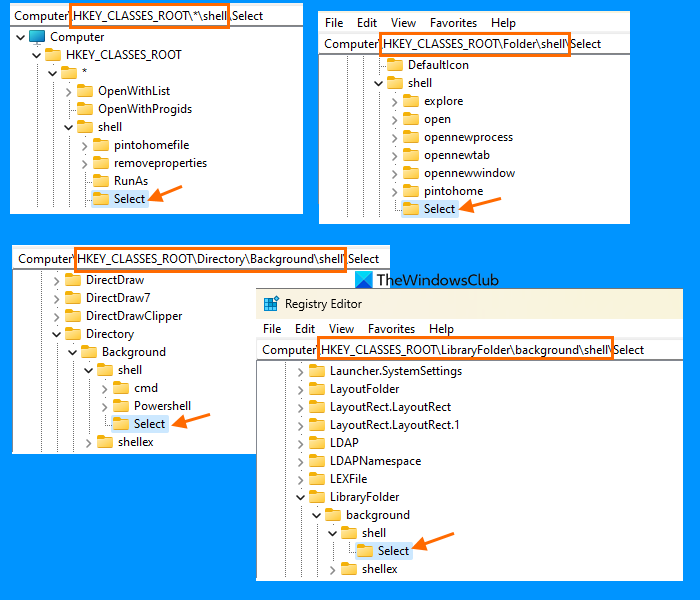
Şimdi, birer birer, üç farklı dize değeri oluştur adlı simge , MUIGlagol , Ve alt komut her konum için Kayıt Seç bölümü altında.
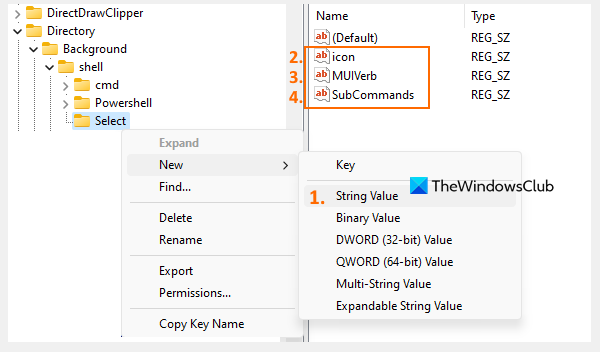
İşte bir örnek. |_+_| yolunda bir dize değeri oluşturmak için Select tuşuna sağ tıklamanız gerekiyor, erişim Yeni menüsüne tıklayın ve dize değeri , yukarıdaki resimde görüldüğü gibi. Yeni değer eklendiğinde, şu şekilde yeniden adlandırın: simge . Aynı şekilde iki String değeri daha oluşturun ve bunları şu şekilde yeniden adlandırın: MUIGlagol Ve alt komut .
Bunu yukarıda bahsedilen diğer üç yol için de yapmalısınız.
String değerlerini oluşturduktan sonra, her String değeri için Value verisini ayarlayın. İlk çift tıklayın simge Dize değeri , Ben Satırı değiştir bir pencere görünecektir. Bu alana |_+_| ekleyin 'Değer' alanında ve düğmesine tıklayın İYİ düğme.
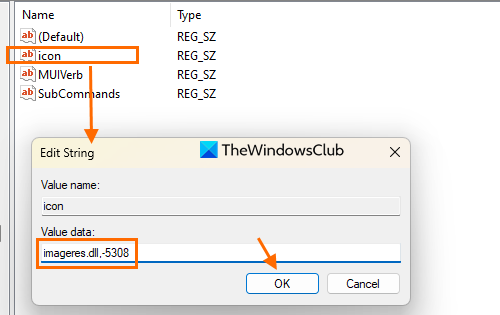
Şimdi 'Satırı Düzenle' alanını açın MUIGlagol değer ver ve ekle Seçmek 'Değer' alanında. tıklamak İYİ düğme.
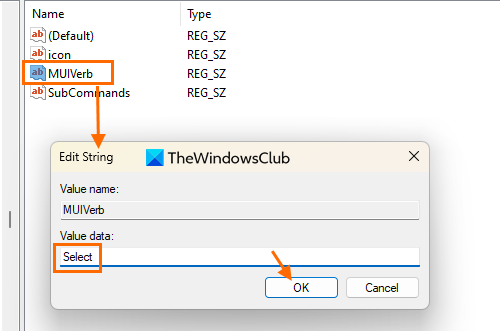
Son olarak, 'Satırı Düzenle' penceresini açın alt komut Dize değeri ve aşağıdaki yolu Değer verisi alanına ekleyin:
pencereler bana etkinleştirmemi söylüyor|_+_|
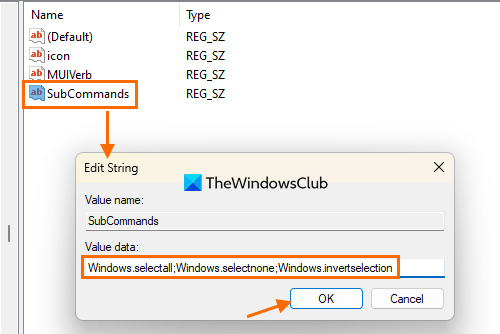
tıklamak İYİ düğme.
Dört konumun tümünün seçim anahtarında bulunan tüm dize değerlerinin değer verilerini doldurduğunuzda, Kayıt Defteri Düzenleyicisini kapatın ve Explorer'ı yeniden başlatın (gerekirse).
bağlandı: Masaüstündeki 'Gönder' bağlam menüsüne nasıl yazıcı eklenir?
Şimdi, Dosya Gezgini'nde bir öğeyi seçtiğinizde veya masaüstünün veya klasörün boş bir alanına sağ tıkladığınızda, 'Seç' bağlam menüsünü göreceksiniz. Bu menüye erişildiğinde, hiçbir şey seçme , Hepsini seç , Ve Tersine ihtiyaçlarınıza göre kullanabileceğiniz seçenekler.
Windows 10 gecikmeli başlatma
Windows 11/10 içerik menüsünden 'Seç' içerik menüsünü kaldırmak istiyorsanız, bunu kolayca yapabilirsiniz. Tek yapmanız gereken bir kayıt defteri düzenleyici penceresi açmak ve silmek veya Kayıt Seç bölümünü silin tüm yollardan sizin tarafınızdan yaratılmıştır. Gerekirse, Dosya Gezgini'ni yeniden başlatın ve Bağlam seç menüsü kaldırılacaktır.
Umarım bu yardımcı olur.
Windows 10'da içerik menüsü nasıl eklenir?
Windows 11 veya Windows 10'da içerik menüsüne yeni öğeler eklemek istiyorsanız, bunu bazı üçüncü taraf araçları kullanarak yapabilirsiniz. Windows 11/10'da içerik menüsü öğeleri eklemek, kaldırmak ve düzenlemek için bazı ücretsiz içerik menüsü düzenleyicileri vardır. Yalnızca sağ tıklama içerik menüsüne eklemek istediğiniz öğeleri seçebileceksiniz.
Bağlam menüsüne seçenekler nasıl eklenir?
Windows 11/10 bilgisayarınızda yeni içerik menüsünü düzenlemek veya bu menüye öğe eklemek istiyorsanız, yardımı kullanabilirsiniz. Kayıt düzenleyici özelliği veya yeni içerik menüsünü özelleştirmenize olanak tanıyan ücretsiz bir üçüncü taraf aracı kullanın. Ayrıca, kullanmak istemediğinizde eklenen öğeleri geri yükleyebilir ve kaldırabilir/silebilirsiniz.
Devamını oku: Windows 11'de eski sağ tıklama içerik menüsü nasıl geri getirilir?















